答辩、招聘、面试、论证的线上会议攻略
又是一年毕业季,腾讯会议为毕业生提供了线上答辩的便利,除了适用于论文、项目和晋级答辩外,还可用于招生招聘面试、项目论证等各种场景。现以答辩场景为例,请查收这份腾讯会议使用指南。
- 主持人
- 答辩前——预定会议
- 通过腾讯会议教育版预定会议,修改会议名称后,可通过通讯录添加参会人,也可通过邮箱、APP发出参会提醒。
- 如果不希望其他人进入,可设置【会议密码】、开启【等候室】,或选择预定“特邀会议”。
- 教育版还支持设置仅中山大学成员入会,确保入会范围可控。
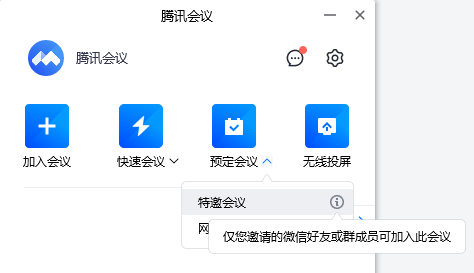
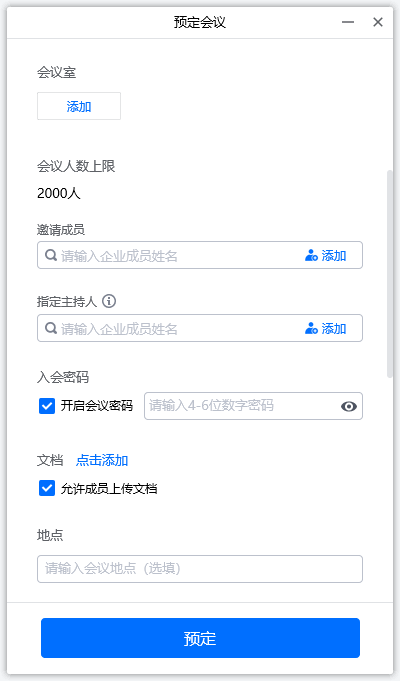
- 答辩中——管理会议
- 等候室
- 开启等候室后,每当有成员入会时,会议都会通过提醒有人在等候。主持人可点击【查看等候室】,查看正在等候中的成员。
- 对于每位成员的请求,您可以选择准入或者移除(即拒绝入会)。点击【全部移除】或【全部准入】,则可以对等候室中的所有成员生效。
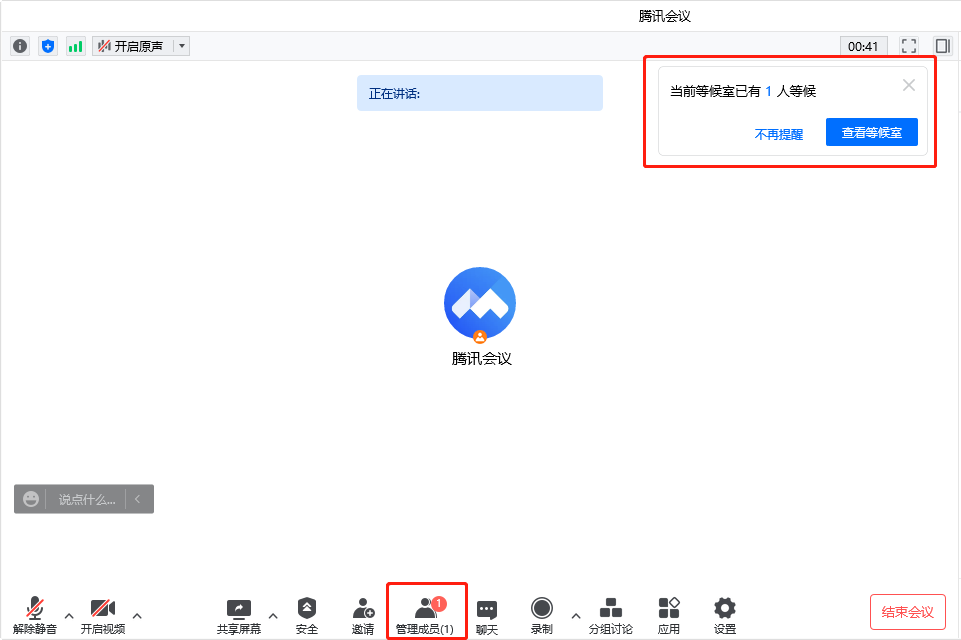
- 答辩人员到齐后,可在管理成员中点击【更多】-【锁定会议】,防止不相关人进入。
- 主持人还可通过【会中设置】一键管理所有成员静音、开启视频、举手等权限。
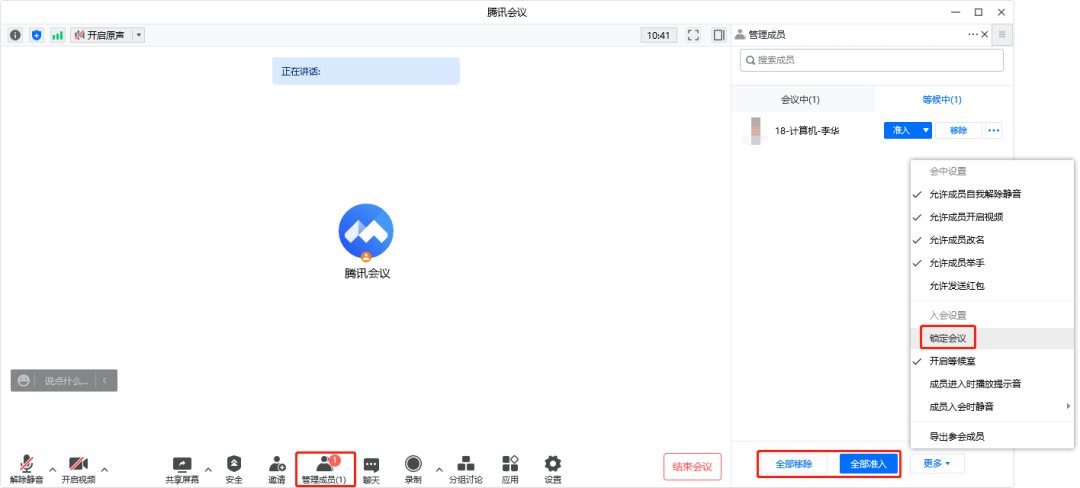
- 云录制
有录制需求可以在答辩正式开始前开启“云录制”,桌面端点击【录制】-【云录制】并选择【开启自动会议纪要】,方便会后整理点评与存档。
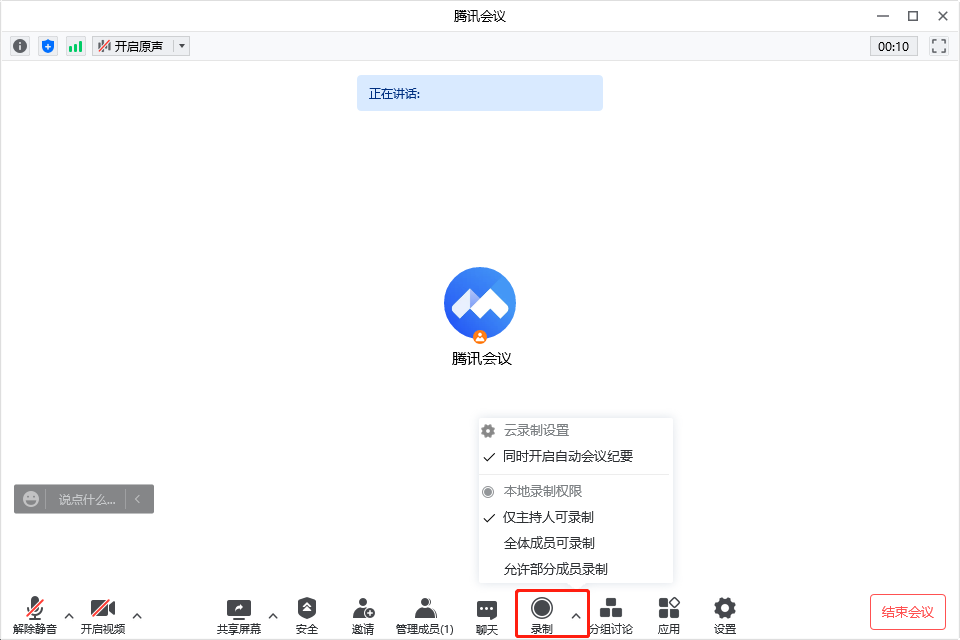
- 计时器
- 桌面端点击【应用】-【计时器】,即可开启计时,帮助管理答辩时间。
- 当答辩人即将超时,可以通过【聊天】私聊提醒;下一位开启答辩时可点击重启计时按钮,即可重新开始计时。
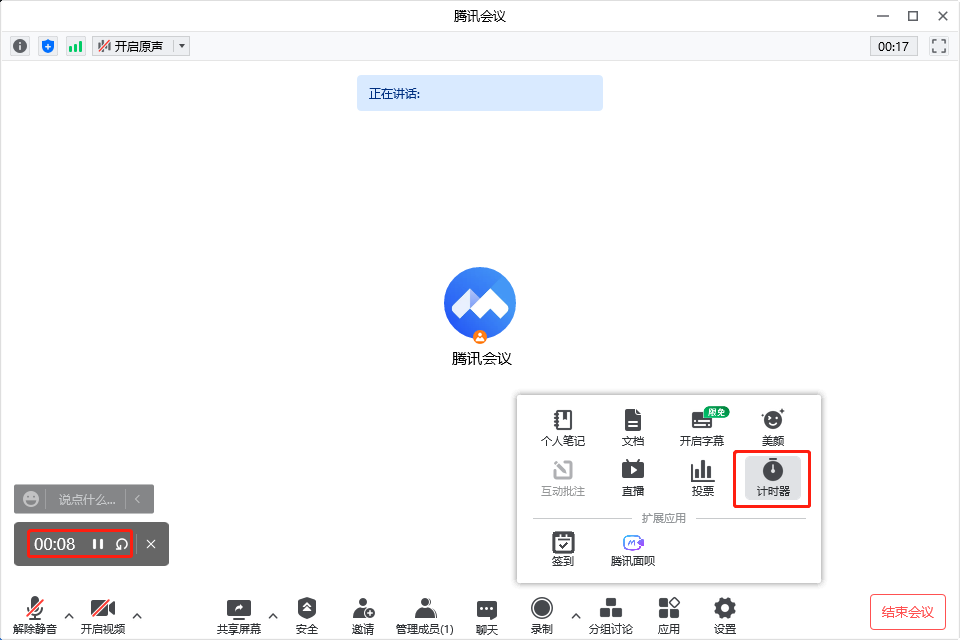
- 答辩后——安全存档
点击【头像】-【我的录制】,或通过【历史会议】找到录制会议,即可回看录制内容,还可以分享给答辩委员会与答辩同学。云端存档不占用本地存储空间,高效安全管理答辩文件。
- 答辩人
- 答辩前:充分准备、提前演练
- 网络质量:答辩前,建议答辩人确认答辩当天会使用的网络环境是否满足需求,强烈建议使用有线网络。
- 音视频设置:建议答辩人事先开启一个会议调试视频和音频。
> 设置合适心仪的虚拟背景,不用担心所在环境的杂乱问题;
> 可根据需求调整美颜指数,让自信心更充足;
> 佩戴耳机测试收音效果,让收音更清晰。
- 云录制预演:答辩前建议提前预演一次,试着共享屏幕,打开要分享的内容。答辩人可尝试开启【云录制】,既能查看计时又能回溯,从旁观者角度进行回顾,把问题都在答辩前解决。
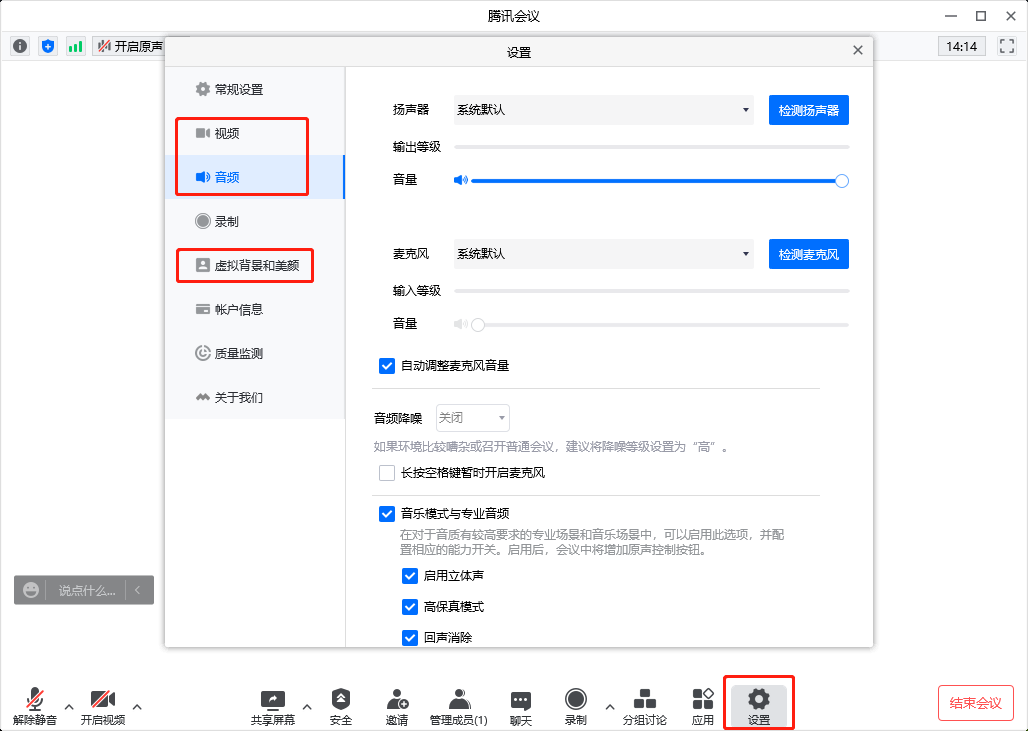
- 候场中:按时入会、注意细节
- 输入会议号或通过之前添加好的会议列表加入,如果在等候室等待了许久,可以私聊主持人提醒一下。
- 提前做好以下设置,维持良好的答辩秩序:
> 按要求修改入会名称,方便大家辨认。
> 入会时保持静音,按答辩要求开启或关闭摄像头,不干扰其他同学答辩。
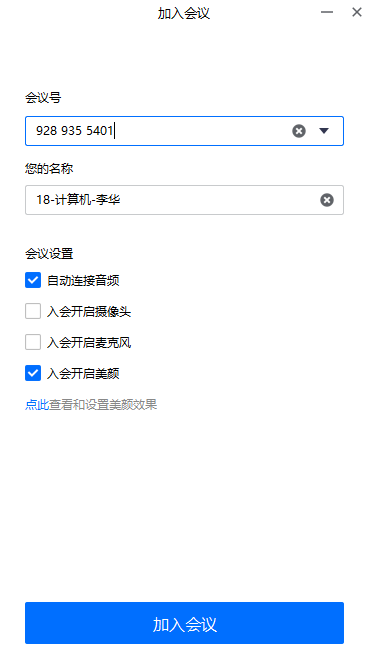
- 答辩中:灵活共享、沉着冷静
线上答辩常常需要屏幕共享进行,以下三个使用小技巧有助于提高答辩效率,营造沉浸式答辩氛围。
> 在共享屏幕时选择【共享窗口】,打开答辩PPT或文档,避免系统消息弹出干扰答辩。
> 若需要播放视频或音频文件,选择【同时共享电脑声音】。
> 启用【人像画中画】共享屏幕内容叠加人像,可以使答辩更有临场感。
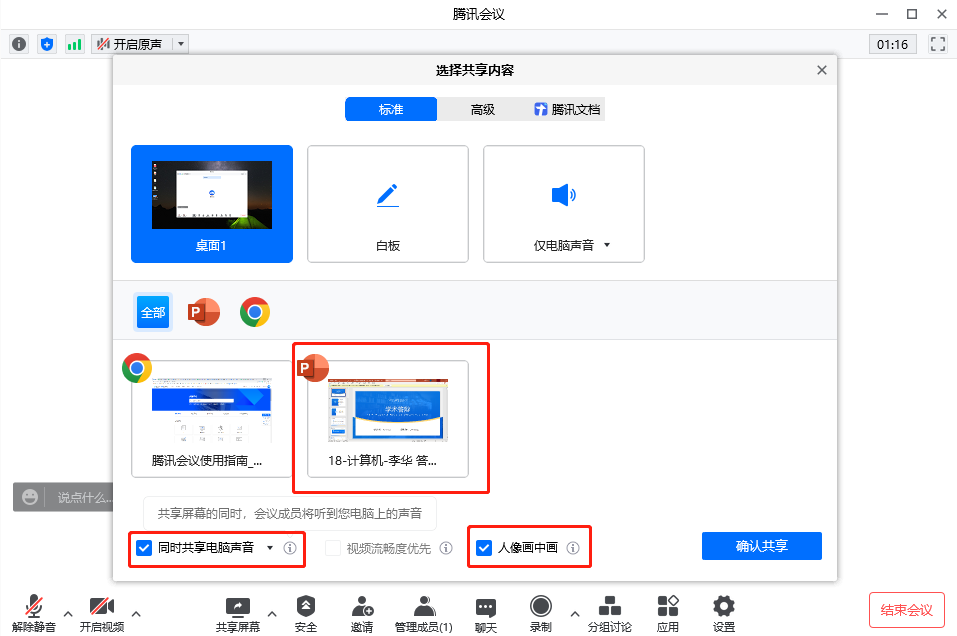
文案:腾讯会议
编辑:叶松清、冯颖芝
初审:李淑清
审核:吴丹
审核发布:何海涛
编辑:叶松清、冯颖芝
初审:李淑清
审核:吴丹
审核发布:何海涛




